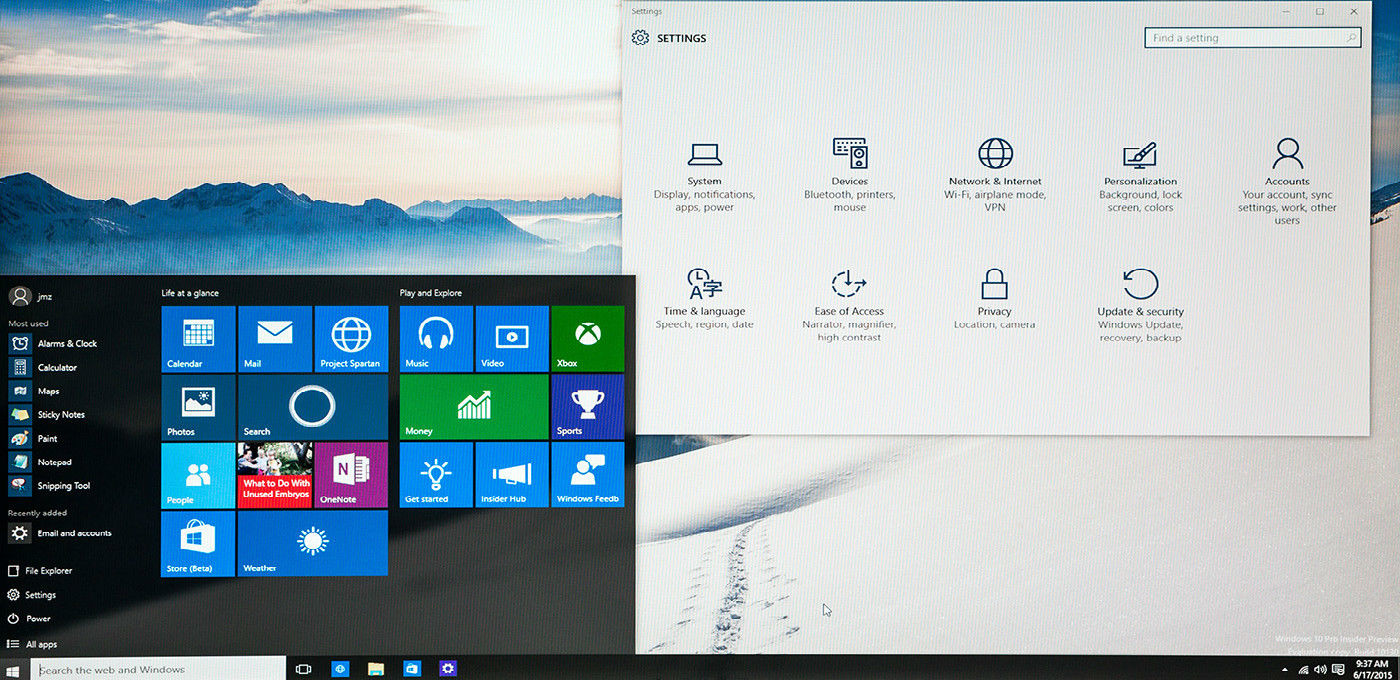
Windows 10 系统即将迎来上市以来最重要的一次更新,而这些值得关注的改进可能会让你更喜欢使用它。
Windows 10 系统即将迎来上市以来最重要的一次更新,在这之前,一直关注 Windows 10 系统的网站 Windowscentral 为我们介绍了这次更新中值得注意的一些重点。我们从中挑选了一些值得中国用户注意的点,各位 Windows 10 用户不可错过。
本文编译自 Windowscentral,原文标题为「Windows 10 Fall Update - Features, changes, and improvements」(http://www.windowscentral.com/whats-new-windows-10-fall-update)。转载务必注明本文和原文链接。
三个月之前,微软大规模上市了其最新的 Windows 10 系统,现在,他们终于要对 Win 10 系统进行第一次重要更新了。
根据之前透露的信息,这次的秋季更新将会有一些功能和用户体验上的更新。在这次的开发过程中,Windows Insider Program 的部分会员亲身参与到了体验过程中去,而很快,它将会正式面向大众上市。不过在这之前,让我们先来看看这个预计将在本月上线的更新都有哪些具体的内容吧。
开始菜单
在 Windows 10 的秋季更新中,微软的重点是调整用户界面,增加新的功能,同时提高企业的整体体验。而开始菜单自然是重中之重。
首先,点开开始菜单,最明显的变化就是页面面积变大了。右侧磁贴栏从现在的三列小磁贴或一大一小磁贴,变成了四列小磁贴或两个大磁贴的面积。因此,磁贴栏支持的磁贴数量也从现在的 512 涨到了 2048 个,给了用户更大的空间。

同样,在开始菜单的内容上,Win 10 也进行了一些更新,比如,当你使用右键点击某个磁贴的话,现在出现的选项中多了一个「更多 (more)」的选项,你可以对磁贴进行更多的处理。

平板电脑模式
如果经常使用平板电脑模式的用户将会在 Win 10 的秋季更新中看到一些 Win 8.1 的旧功能。在平板电脑模式中打开任务视图,用户可以拖拽应用并交换这些已选中的应用,同时向下滑动也可以关闭应用,非常灵活。这会使平板电脑模式比现在好用很多。

上下文菜单
自 Win 10 发布以来,它的上下文菜单就被认为是很不协调的。而这次秋季更新虽然没有完全解决这个问题,但也带来了一些新的改进。
在新版本中,你会看到 Win 10 在很多处的上下文菜单中都进行了更新,不过改动都不大,比如右键点击桌面或是文件浏览器,将会出现一个新的浅灰色菜单,而用右键点击开始按钮或是任务栏,将会出现的也不再是千篇一律的白色界面,而是更符合 Win 10 设计的黑色界面。

Cortana
Cortana 的改变挺多的,比如重要的手写识别。在 Win 10 的秋季更新中,用户可以用手写笔去做一些重要的记录了,只要你使用的方式是 Cortana 可以识别的就行。

此外,Cortana 还可以通过扫描你的邮箱来追踪你订阅的电影和其他重要事件,在开始前两小时,它会给你提供出行的计划,甚至还能给你提供 Uber 的预订服务。(这一点看上去是向 Google Now 学的)
而如果你使用的是微软的 Windows Phone 手机,那它还可以提示你在手机上未接的电话,同时你还可以直接通过它在电脑上回短信。使用方法见下图:

桌面
虽然桌面没什么大的改动,但还是有一些值得我们注意的东西。
比如你可以更换桌面的显示颜色了,只需进入设置中进行更改,你就可以更换开始菜单、任务栏和标题栏的显示颜色,告别现在的黑白二重奏。

另一个值得一说的新功能会受到很多喜欢使用多任务处理功能用户的青睐。因为用户在新的 Win 10 中可以在调整窗口大小的同时调整相邻应用的大小,如果你还没有这个功能,请到设置>系统>多任务中进行设置。
除此之外,微软还用一些新的图标替换了上下文列表中的旧图标。究竟替换了哪些,就请大家届时自己去发现吧。
设置
设置也许是 Win 10 这次改进最多的地方,不仅仅是将控制面板合进了设置当中去,还增加了许多新的功能。下面我们为大家介绍一些有意思的新功能。
- 系统。在设置>显示这个选项中,你可以直接进行缩放的设置而无须点击「应用」按钮,当你滑动指示标的时候,你会直接看到屏幕中的变化。在设置>多任务选项中,你会看到新增加的一个选项,在你并列显示两个应用的时候,它让你可以在更改一个应用显示大小的同时,另一个自动进行相应的变化。在设置>存储选项中,新的 Win 10 终于允许用户将应用安装到其他存储设备中去,比如 SD 卡。

- 设备。在设备>打印机和扫描仪选项中,用户可以在新的更新版本中设置默认的打印机,当你允许系统自动为你管理默认打印机时,系统会将你上一次使用的打印机设为默认。

- 个性化。在个性化>颜色的选项中,之前你只能选择显示开始菜单、任务栏和操作中心的颜色,然而现在,你可以在各个应用的标题栏中也显示出相应的颜色。而在个性化>锁屏界面的选项中,Win 10 新加入了「在登录屏幕上显示 Windows 墙纸」的选项。而在个性化>开始的选项中,用户也增加了一个新选择:「显示更多的磁贴」,这个就是我们在一开始说的,你可以选择将开始菜单中右侧磁贴栏的显示数量增加为四列。

- 时间和语言。在时间和语言的选项中,你可以选择自动设置时区了。
- 隐私。在隐私>消息传送选项中,用户现在可以选择让应用获取自己的消息历史了,这是一个很重要的更新。
Microsoft Edge
Microsoft Edge 当然也做了很多的改变。除了修复了一些 bug 之外,它还增加了一些新的功能。
标签页预览就是重要的一个新功能。当你将鼠标停留在已打开的页面标签上时,它会为用户呈现出该页面的一个简短的预览。

同时 Microsoft Edge 的用户现在也可以在不同设备之间自动同步密码、书签等用户信息了。
应用
虽然 Win 10 在之前已经更新了一些内置的应用,比如日历和邮件,但它们在秋季更新中还是对自己的应用做了一些更新。在安装了秋季更新之后,用户可以看到全新的 Messaging、Phone 和 Skype。不过这些应用不是每个用户都能用到,有需要的用户可以到时候自己研究一下。

系统中的改进
在这些清晰可见的改进之外,Win 10 当然也在系统层面有很多改进,以此来让系统变得更稳定、更平顺。
比如说他们更新了其内存管理器,添加了一个名为 compression store 的功能,这个功能的作用在于,当需要存储器的时候,未使用的页面将会被压缩进存储器内而不是被写进磁盘中。这可以帮助电脑更快地运行。
当然,Win 10 在系统层面做的改进远不止这些,不过相信大家也不会对这些冰冷的技术语言太感兴趣,到底系统有没有变好,还是要等到真正上手之后才能知道。
结语
当然,这次的秋季更新只是 Win 10 的一次更新而已,它不可能解决 Win 10 所有的问题,也许等到明年中期的 Redstone(Win 10 的下一次大更新)更新的时候,我们会看到 Win 10 更多、更重要的改进。
BROADCAST:好产品都到碗里来!报名 2015 InnoAwards 互联网创新产品评选,让大家一起为你点赞!
文章头图来自站酷海洛创意



